仪表盘
摘要: 本文主要给大家介绍一下仪表盘的使用方法。 本文内容基于山海鲸可视化软件操作,您可先免费下载山海鲸可视化后再阅读本文。 下载山海鲸可视化软件
仪表盘是一种拟物化的图表,刻度表示度量,指针表示维度,指针角度表示数值。
该组件在软件中的位置如下图所示:
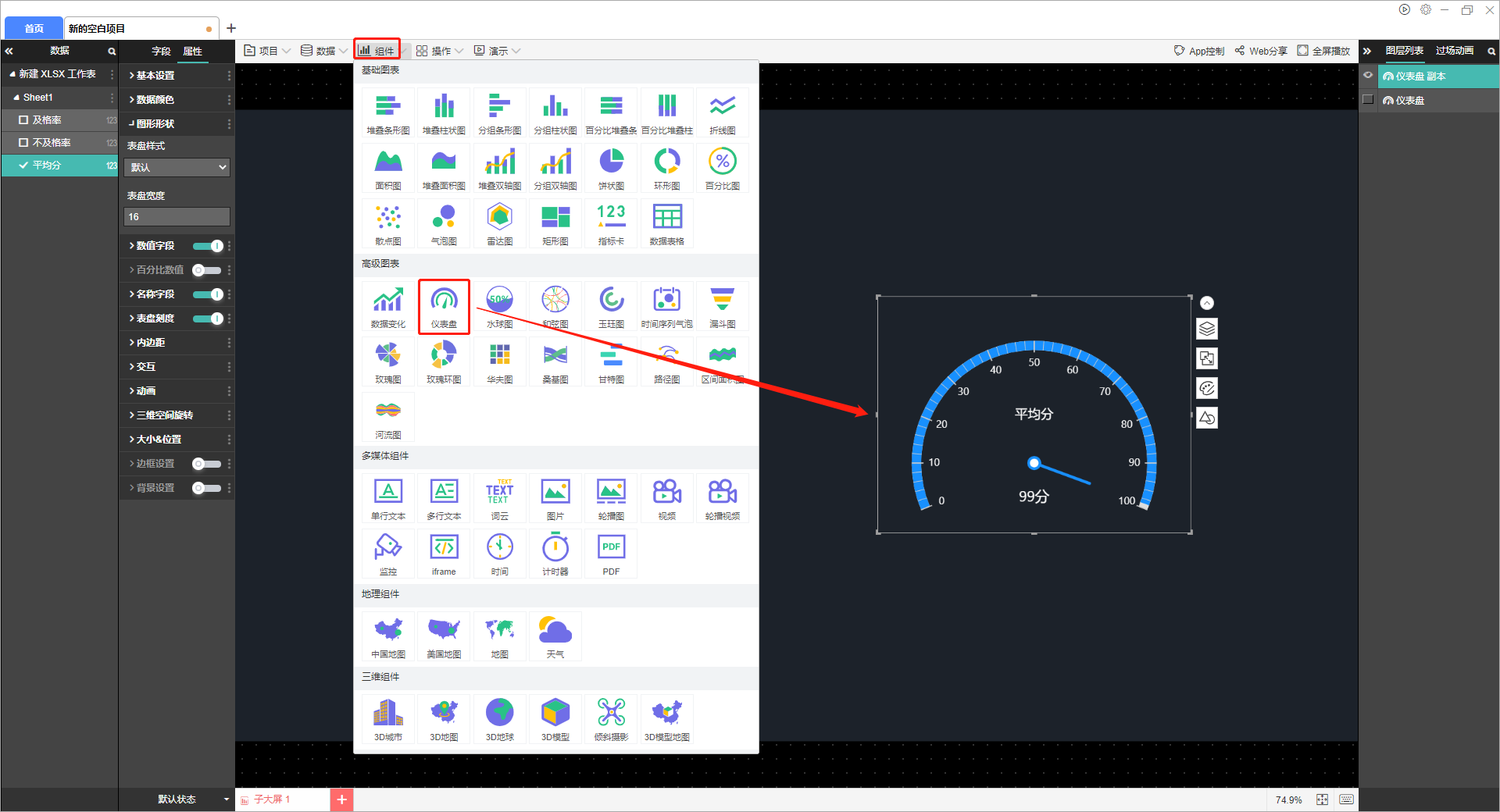
选中组件时可以对组件进行设置,包括字段设置和属性设置,其中字段设置如下图所示:
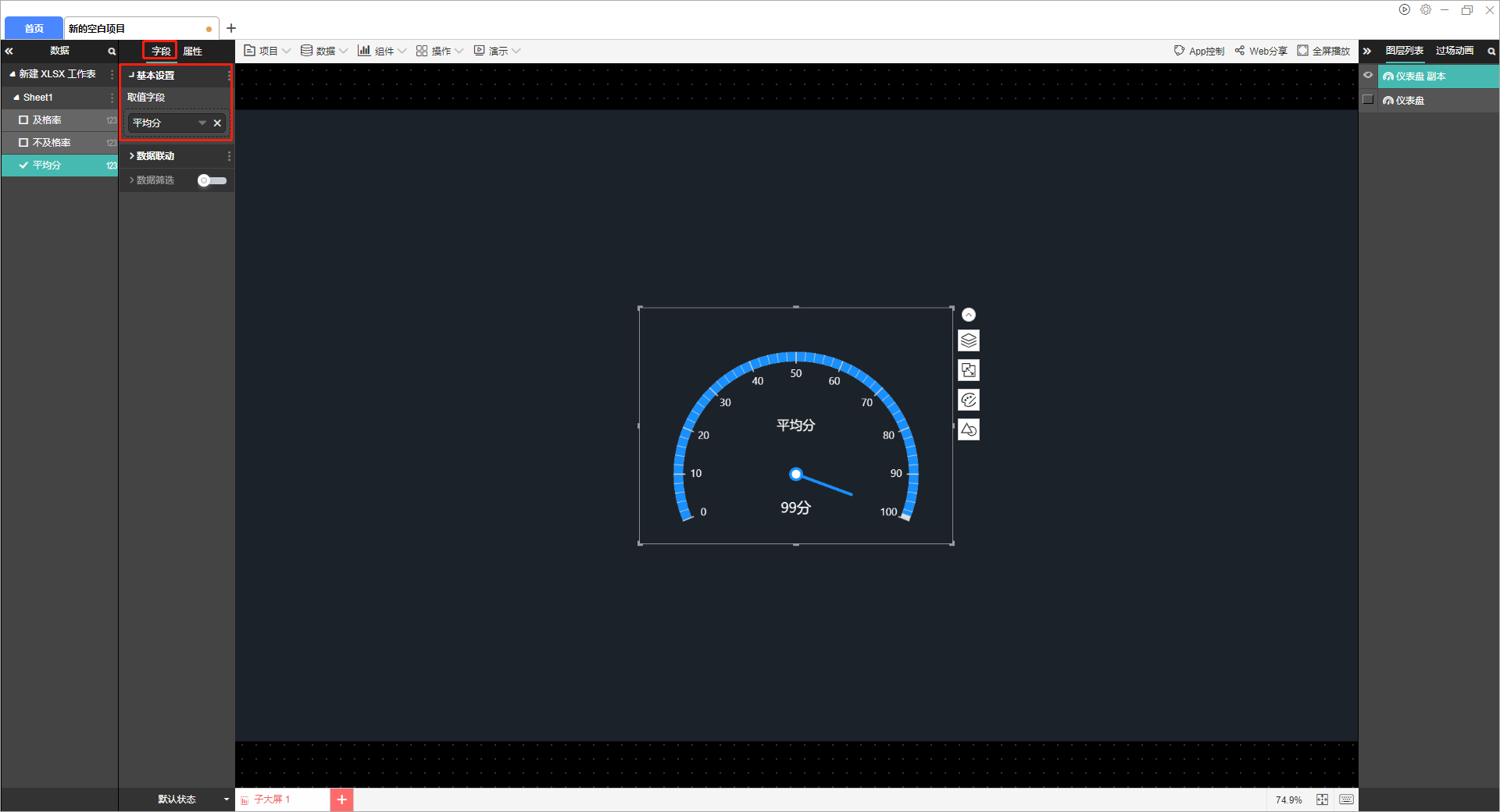
以下面表格中的三个数据为例,我们可以看到仪表盘的不同应用场景和不同的表盘样式:
| 及格率 | 不及格率 | 平均分 |
| 86% | 31% | 99 |
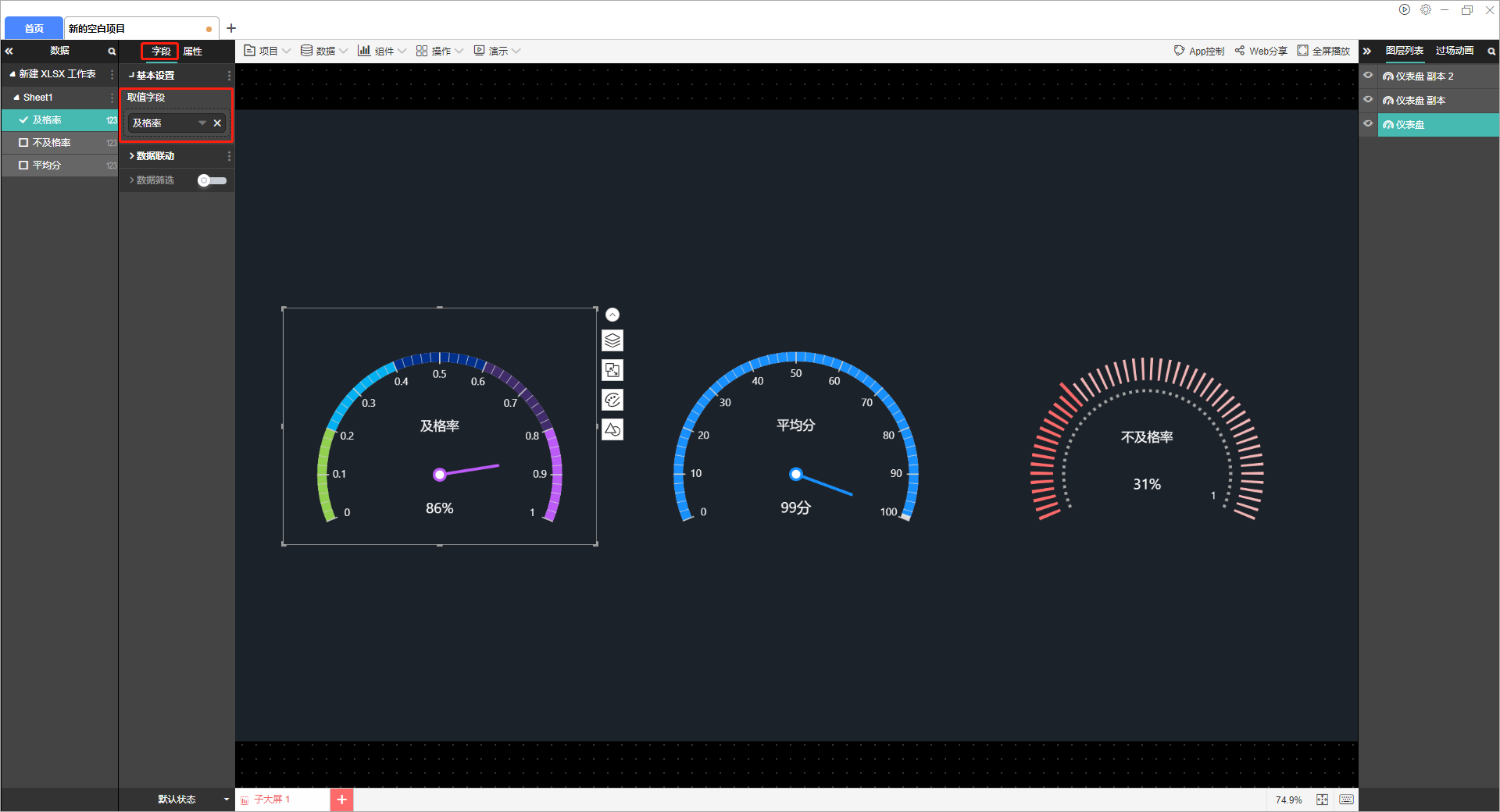
属性的设置如下图所示:
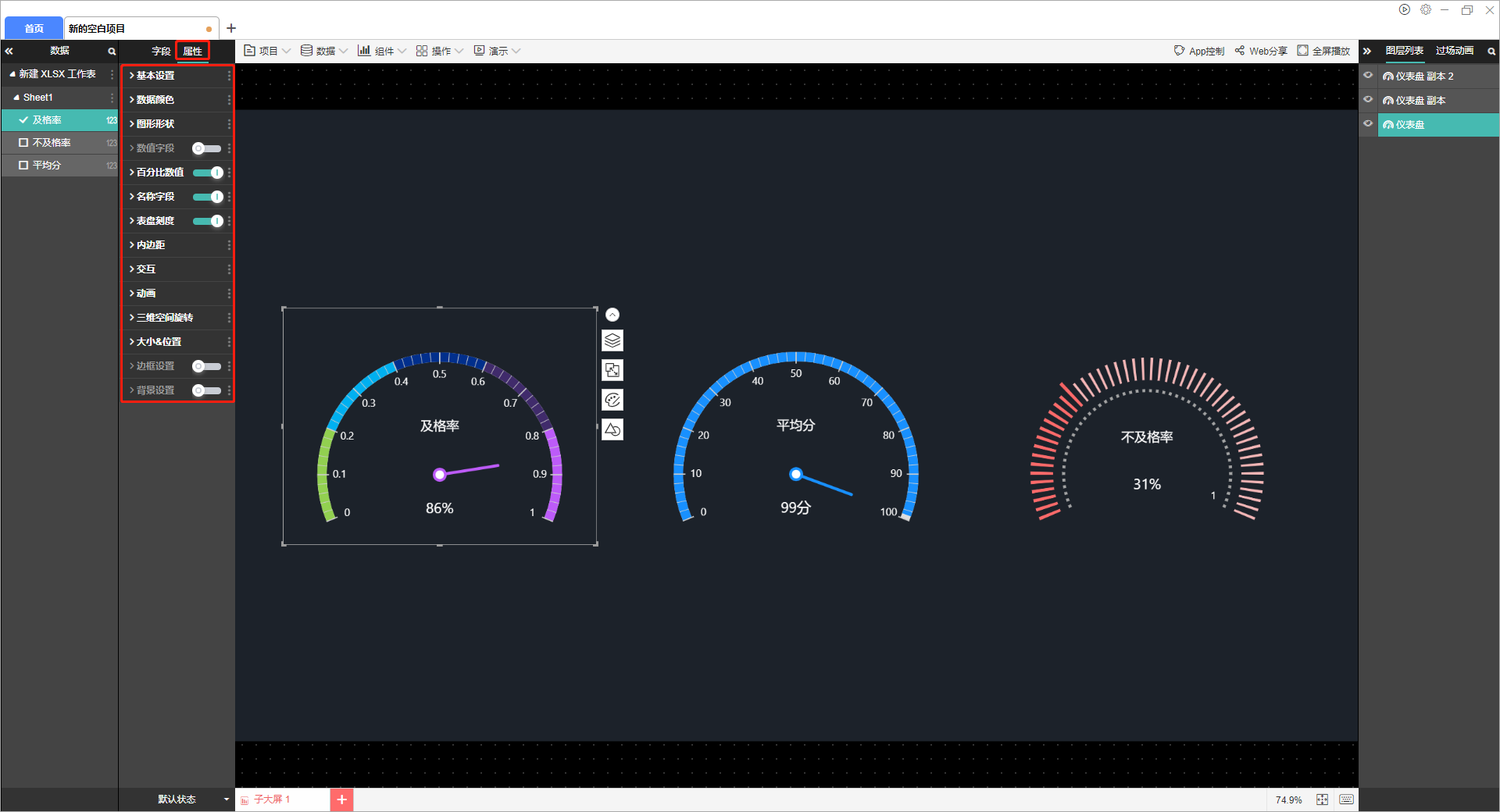
(1)基本设置
可设置最大刻度与最小刻度、允许演示控制和是否显示。
(2)数据颜色
设置当前仪表盘的颜色
(3)图形形状
指针设置:指针半径和指针宽度
可设置表盘样式:默认、分片(颜色分段数及各颜色占比)、多色。
表盘宽度:可输入任意数值,默认为20。
(4)数值字段
可设置数据格式、显示样式
(5)百分比数值
可设置数据格式、显示样式
(6)名称字段
包括:自定义名称、字体大小、字体颜色、系统字体和斜体与加粗,如果斜体时字体边缘被切割,可以通过调整字体间距来调整显示效果
(7)表盘刻度
包括:显示刻度线、刻度线颜色、刻度线宽度、刻度线文本偏移、和字体大小、字体颜色。
(8)内边距
内边距可以设置组件中心距离上下左右边框各自的位置,单位为px。
(9)交互设置
交互可以通过点击该组件可以切换其他组件的状态、链接到URL以及大屏上、打开弹窗或者切换选项卡。
(10)动画
动画效果可以对入场动画、展示动画和离场动画进行设置。
需要注意的是,未开启循环播放时,动画只在启动全屏时播放一次,开启循环播放之后才会按照间隔时间循环播放动画。
(11)大小和位置
通常我们可以通过直接点击和拖动组件来设置大小和位置,在这里也可以通过直接输入X坐标、Y坐标、宽和高来设置。
三维空间旋转还可以输入任意数值,数值对应角度向X轴/y轴旋转。
(12)边框设置
边框的设置包括:边框颜色、边框宽度和边框样式。
(13)背景设置
组件默认没有背景颜色,如果需要设置背景颜色,可以在这里进行设置,也可以将背景设置为一张图片。

